SSvagent.exe (09.15.25)
Javítsa ki az SSvagent.exe hibát az Internet Explorer indításakorA Chromium-alapú Edge böngésző megjelenése óta csak egy kisebbség maradt az Internet Explorer (IE) használatakor. Az újonnan kifejlesztett Edge olyan modern funkciókat tartalmaz, amelyekre az Internet Explorer legtöbb felhasználója vágyott. De ez nem azt jelenti, hogy a Microsoft Internet Explorert elvetették, mivel a márka továbbra is a Windows 10 szállító böngészője.
Az utóbbi időben számos IE felhasználó aggodalmát fejezte ki a telepítést kérő előugró üzenet miatt. az ssvagent.exe fájlt. Ez a cikk a fájl természetével foglalkozik, és segít meghatározni, hogy biztonságos-e a rendszerben tartani.
Mi az Ssvagent.exe?Az Ssvagent.exe fájl egy futtatható fájl, amely a Java 7 frissítés 72 64 bites programkategória. Az Oracle Corporation fejlesztette ki, és harmadik fél kiegészítőjeként szolgál a rendszerhez.
A futtatható fájlokat általában körültekintően kell kezelni, mivel ezek károsíthatják vagy megváltoztathatják a rendszer konfigurációit. Számos jellemzőt ellenőrizni kell annak eldöntéséhez, hogy vírussal vagy egy jogos ssvagent.exe fájllal van-e dolga. Lehetséges, hogy a fájl törvényes rendszerfájl, vírus vagy trójai faló lehet. Ezért jól tájékozottnak kell lennie, mielőtt döntést hozna a megőrzéséről vagy eltávolításáról.
Pro Tipp: Vizsgálja át számítógépét teljesítményproblémák, levélszemétek, káros alkalmazások és biztonsági fenyegetések miatt
rendszerproblémákat vagy lassú teljesítményt okozhat.
Különleges ajánlat. Az Outbyte-ról, az eltávolítási utasításokról, az EULA-ról és az adatvédelmi irányelvekről.
Biztonságos vagy rosszindulatú az SSvagent?A futtatható fájl helye az első jelző, ha törvényes rendszerfolyamatokkal vagy vírusokkal foglalkozik. Például egy legitim futtatható fájlnak (például ssvagent.exe) a C: \ Program Files \ java \ jre7 \ bin \ javaws.exe fájlban kell lennie. Ha máshol található, akkor van esély arra, hogy vírussal foglalkozzon.
A fájl helyének megerősítéséhez lépjen a Feladatkezelőbe, és kattintson a Nézet gombra. Válassza az Oszlopok lehetőséget, majd kattintson a Kép elérési útja elemre. Ez hozzáadja a hely oszlopot a Feladatkezelőhöz. Ha itt talál egy gyanús könyvtárat, végezzen további vizsgálatot.
A rossz rendszerfolyamatokat az MS Process Explorer használatával is azonosíthatja. A program nem igényel telepítést. Az indításhoz kattintson duplán rá, majd engedélyezze a Legendák ellenőrzése lehetőséget az Opciók kategóriában. Nyissa meg a Nézetet, majd válassza az Oszlopok lehetőséget. Ezután adja hozzá az Ellenőrzött aláírót. Ha valamilyen oknál fogva a folyamat nem képes ellenőrizni, akkor további vizsgálatot kell végeznie, mert még a jó rendszerfolyamatokból is hiányozhat az Ellenőrzött aláírás címke. Minden rossz folyamatnak nincs Ellenőrzött aláírás címkéje is.
Íme az ssvagent.exe fájlra vonatkozó rövid információk:
- Hely - C: \ Program Files \ java \ jre7
- Fejlesztő - Oracle Corporation
- Elérési út - C: \ Program Files \ java \ jre7 \ bin \ javaws.exe
- Fejlesztői URL - java. com
Ha a rendszer fájljának jellemzői ellentmondanak a fent felsorolt információknak, akkor a rendszer vírussal fertőzött lehet. Ebben az esetben azonnal cselekedjen és távolítsa el a rendszerből. A rosszindulatú ssvagent.exe fájl eltávolításához telepítenie kell egy megbízható biztonsági szoftver eszközt a hozzáértéssel a rosszindulatú programok felderítésére és karanténba helyezésére. Nem minden biztonsági szoftvereszköz képes felismerni mindenféle rosszindulatú programot. Ezért azt tanácsoljuk, hogy a rosszindulatú fájl és a hozzá társított programok eltávolításának biztosítása érdekében tisztítsa meg a rendszert különböző legnépszerűbb rosszindulatú programokkal. fájlokat. Ilyen esetekben ajánlott a Csökkentett módot a Hálózattal aktiválni. Ez letiltja a legtöbb folyamatot, kivéve a szükséges szolgáltatásokat és illesztőprogramokat. Ha csökkentett módban van a hálózattal, futtathatja a kívánt biztonsági szoftver eszközt, és eltávolíthatja a rosszindulatú fájlt és a hozzá tartozó programokat.
Biztonságos az Ssvagent.exe eltávolítása?A biztonságos futtatható fájlt nem szabad szilárd ok nélkül törölni, mivel ez kulcsfontosságú szerepet játszik a társított alkalmazások teljesítményében. A sérült fájlok okozta problémák elkerülése érdekében javasoljuk, hogy minden szoftverét frissítse. Frissítse az illesztőprogramokat is, hogy elkerülje a problémák előfordulását.
Kutatásunk alapján az ssvagent.exe fájl eltávolítása ártalmatlan lehet. Azonban nagyon ajánlott ellenőrizni annak megbízhatóságát, mielőtt úgy döntene, hogy megszabadul tőle. Futtathat egy teljes rendszerdiagnosztikát annak ellenőrzésére, hogy a fájlt rosszindulatú programként jelölik-e meg.
Miután alaposan kivizsgálta és kiderítette, hogy ez jogos-e, de valamilyen okból mégis el akarja távolítani, egyszerűen távolítsa el a Java 7 Updater 72 64 bites verzióját. Használhatja az MsiExec.exe / X {26A24AE4-039D-4CA4-87B4-2F06417072FF} oldalon található eltávolítót. Ha nem találja ezt a helyet, távolítsa el teljesen a Java 7 Update 72 64 bites verzióját. Használja a Vezérlőpult program hozzáadása / eltávolítása funkcióját.
A Java 7 Update 72 64 bites eltávolításának módja:
A számítógép karbantartása az egyik módja annak, hogy elkerülje a Java 7 Update 72 64 bites problémáit. Annak érdekében, hogy rendszere rendetlenség legyen, végezzen időszakos tároló meghajtó-tisztítási munkákat, teljes rendszerellenőrzéseket, valamint a rendszerleíró adatbázis tisztítását és javítását. Az automatikus Windows-frissítés segíthet a rendszer naprakészen tartásában és a legújabb alkalmazásokkal való kompatibilitásában is. Rendszeresen készítsen biztonsági másolatokat, vagy határozza meg a rendszer helyreállítási pontjait. Ha a rendszere elkezd működni, mindig ellenőrizze a probléma előtt a legutóbbi műveletet. Mielőtt az egész operációs rendszer újratelepítésével sietne, próbálja meg helyrehozni az ilyen jellegű problémákat.
Ha egy rosszindulatú ssvagent.exe fájlt kezel, kövesse az alábbi utasításokat a végleges sikeres eltávolításához:
Az SSvagent.exe eszközről való törléséhez kövesse az alábbi lépéseket:
1. lépés: Távolítsa el az SSvagent.exe fájlt a Windows rendszerből
2. lépés. Törölje az SSvagent.exe fájlt a Mac OS X rendszerről
3. lépés: Megszabadulni az Internet Explorer böngészőből az SSvagent.exe fájlból.
4. lépés: Távolítsa el az SSvagent.exe fájlt a Microsoft Edge oldalról. / p>
6. lépés: Távolítsa el az SSvagent.exe fájlt a Google Chrome-ból.
7. lépés: Megszabaduljon az SSvagent.exe fájlról a Safari oldalról.
Az SSvagent eltávolítása. exe a Windows rendszerből
Az SSvagent.exe egyik jellemző vonása, hogy szeretnek legitim programként megjelenni, vagy törvényes programokkal csomagolhatják őket a számítógép megfertőzése érdekében. Az első dolog, amit tennie kell, amikor szembesül az SSvagent.exe kockázatával, az a mellékelt program eltávolítása.
A potenciálisan rosszindulatú és nem kívánt programok eltávolítása a Windows rendszerből és az SSvagent eltávolítása. exe véglegesen, kövesse ezeket az utasításokat:
1. Távolítsa el a rosszindulatú programokat.Kattintson a Start gombra, majd írja be a Vezérlőpult parancsot a keresőmezőbe. Kattintson a Vezérlőpult elemre a keresési eredmények között, majd kattintson a Program eltávolítása linkre a Program alatt. A Vezérlőpult ugyanúgy néz ki a Windows 7 számítógépeknél, de Windows XP felhasználók esetén kattintson a Programok hozzáadása / eltávolítása gombra.
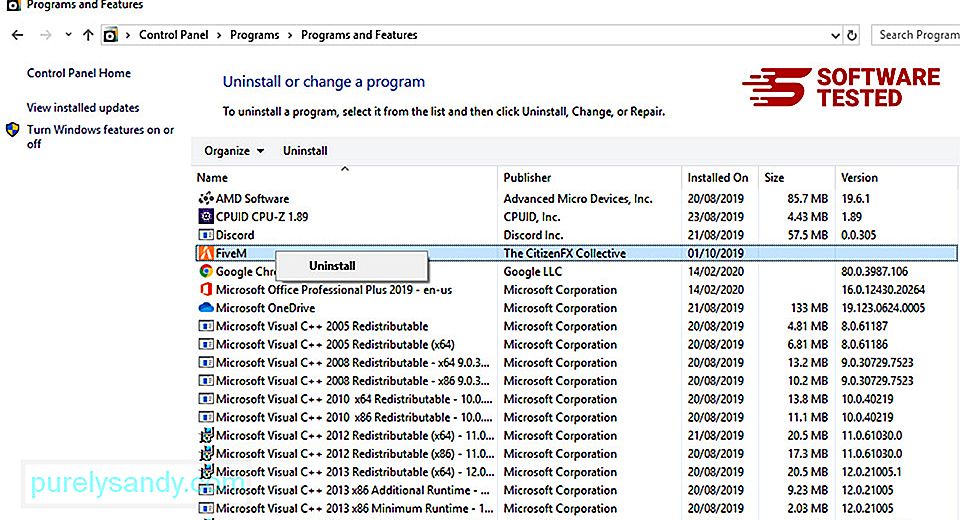
Windows 10 esetén felhasználók, a programokat a Start & gt; Beállítások & gt; Alkalmazások & gt; Alkalmazások & amp; jellemzői.
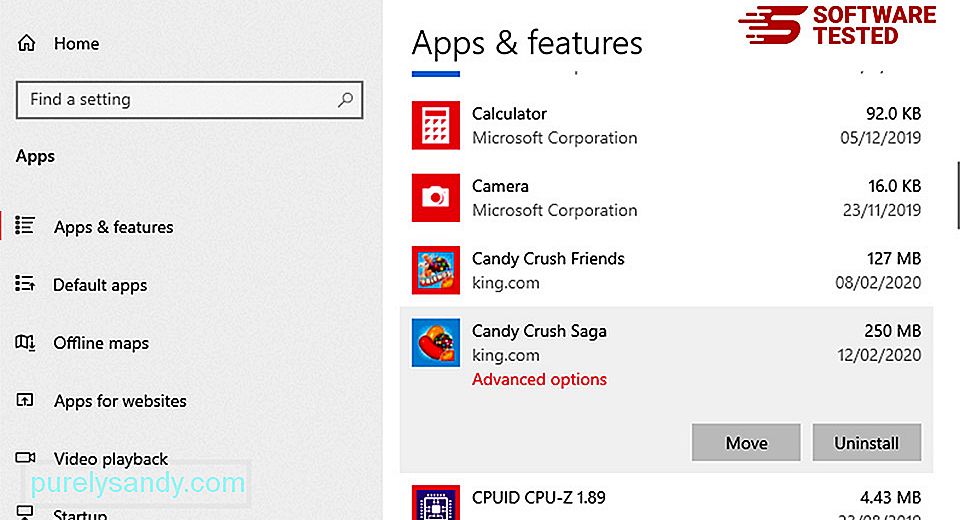
A számítógépén található programok listájában keresse meg a közelmúltban telepített vagy gyanús programokat, amelyekről feltételezhető, hogy rosszindulatú programok. kattintás, ha a Vezérlőpulton van), majd válassza az Eltávolítás lehetőséget. Kattintson még egyszer az Eltávolítás gombra a művelet megerősítéséhez. Várja meg az eltávolítási folyamat befejezését.
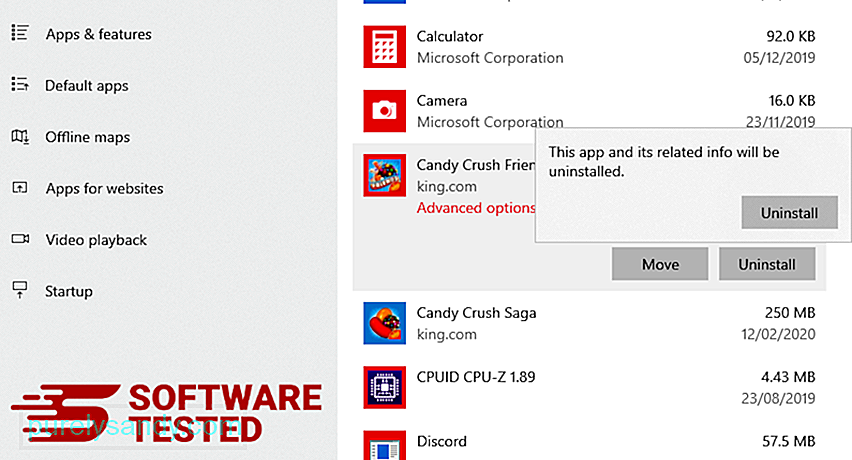
Ehhez kattintson a jobb gombbal az eltávolított program parancsikonjára, majd válassza a Tulajdonságok .
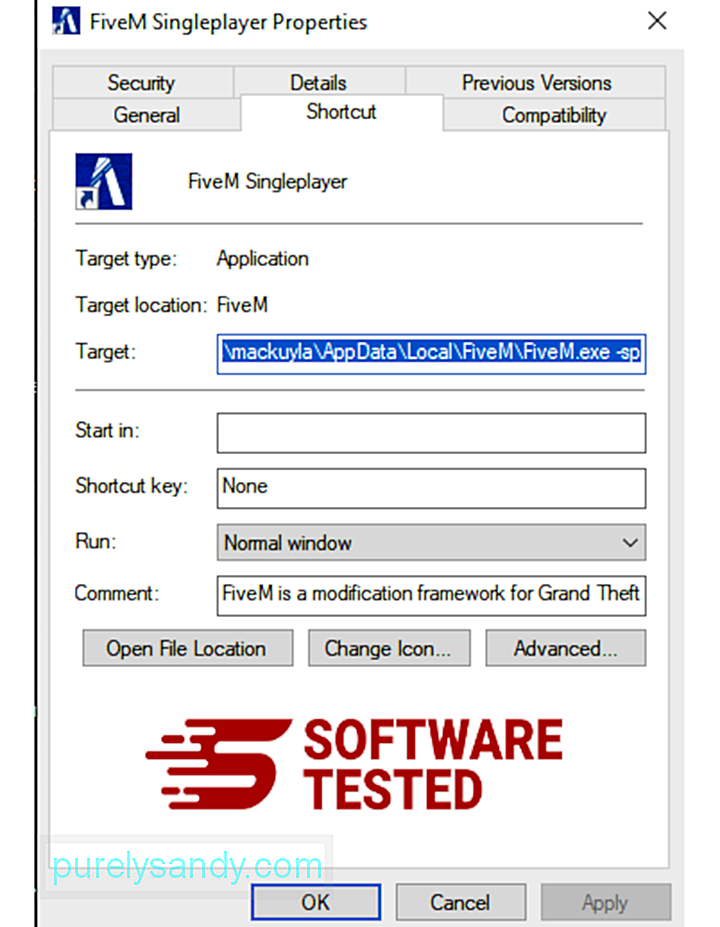
Automatikusan meg kell nyitnia a Parancsikon fület. Nézze meg a Cél mezőt, és törölje a rosszindulatú programhoz kapcsolódó URL-t. Ez az URL az eltávolított rosszindulatú program telepítési mappájára mutat.
4. Ismételje meg az összes fent felsorolt lépést a program összes parancsikonján.Ellenőrizze az összes helyet, ahová ezeket a parancsikonokat el lehet menteni, beleértve az Asztal, a Start menü és a tálcát.
5. Ürítse ki a Lomtárat.Miután törölte az összes nem kívánt programot és fájlt a Windows rendszerből, tisztítsa meg a Lomtárat, hogy teljesen megszabaduljon az SSvagent.exe fájltól. Kattintson a jobb gombbal az asztalon található Lomtár elemre, majd válassza a Lomtár ürítése lehetőséget. Kattintson az OK gombra a megerősítéshez.
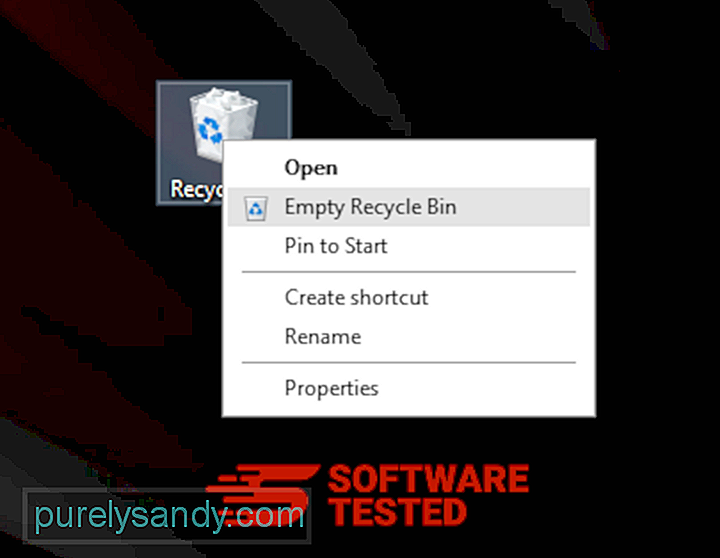
Hogyan lehet törölni az SSvagent.exe fájlt a macOS-ból
A macOS biztonságosabb, mint a Windows, de nem lehetetlen, hogy malware jelen legyen a Mac gépeken. Csakúgy, mint más operációs rendszerek, a macOS is sebezhető a rosszindulatú szoftverekkel szemben. Valójában számos korábbi rosszindulatú program támadása történt a Mac-felhasználók számára.
Az SSvagent.exe törlése Mac-ről sokkal könnyebb, mint más operációs rendszerek. Ez a teljes útmutató:
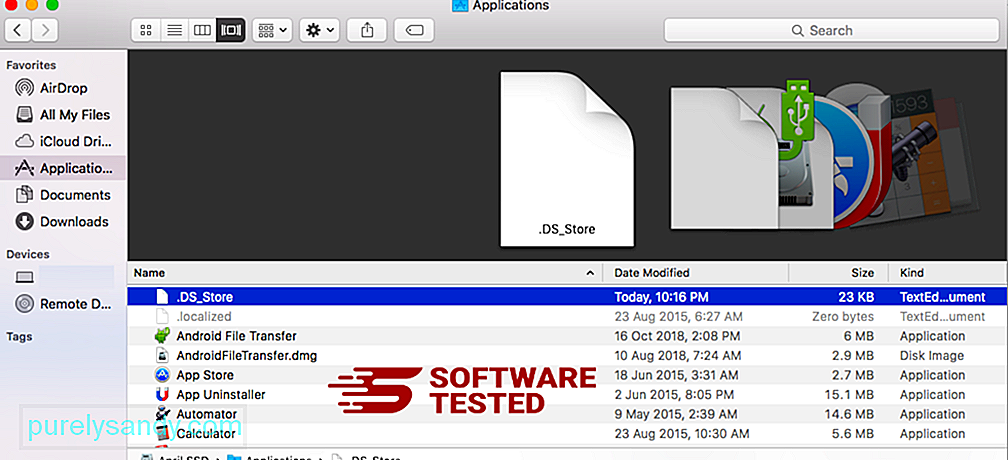
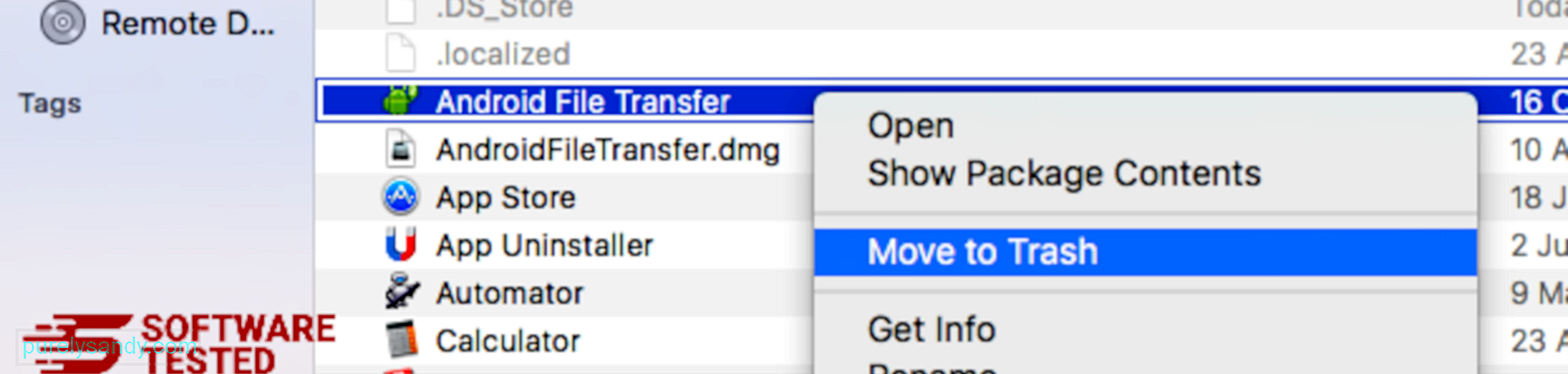
Az SSvagent.exe teljes eltávolításához ürítse ki a kukát.
Hogyan lehet megszabadulni az SSvagent.exe fájltól az Internet Explorer böngészőből
Annak biztosításához, hogy a böngészőjét feltörő kártékony programok teljesen eltűnjenek, és hogy az összes jogosulatlan módosítást visszavonja az Internet Explorer, kövesse az alábbi lépéseket:
1. Megszabadulni a veszélyes kiegészítőktől. Amikor a rosszindulatú programok eltérítik a böngészőt, az egyik nyilvánvaló jel, amikor olyan kiegészítőket vagy eszköztárakat lát, amelyek az Ön tudta nélkül hirtelen megjelennek az Internet Explorerben. Ezen kiegészítők eltávolításához indítsa el az Internet Explorer alkalmazást, kattintson a böngésző jobb felső sarkában található fogaskerék ikonra a menü megnyitásához, majd válassza a Bővítmények kezelése lehetőséget. 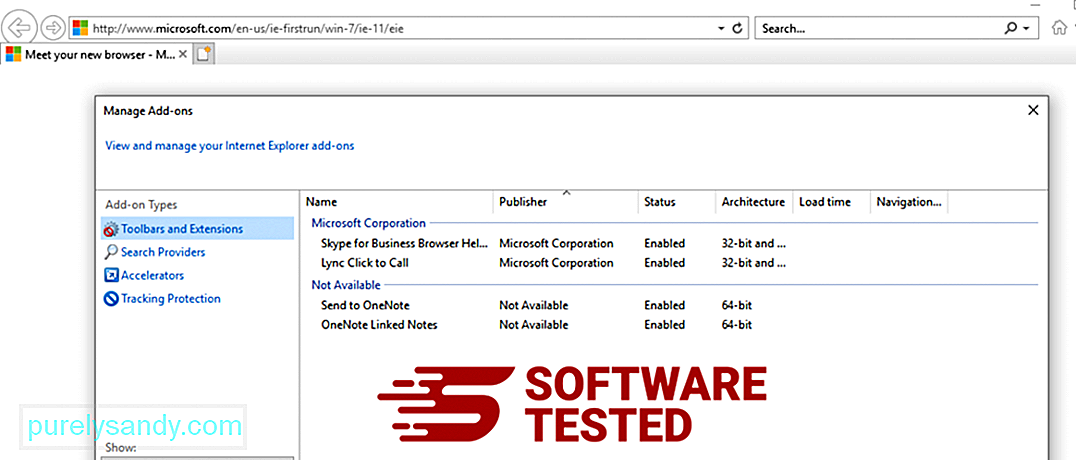
Amikor megjelenik a Bővítmények kezelése ablak, keresse meg a (rosszindulatú program neve) és egyéb gyanús bővítményeket / bővítményeket. A Letiltás gombra kattintva letilthatja ezeket a bővítményeket / kiegészítőket. 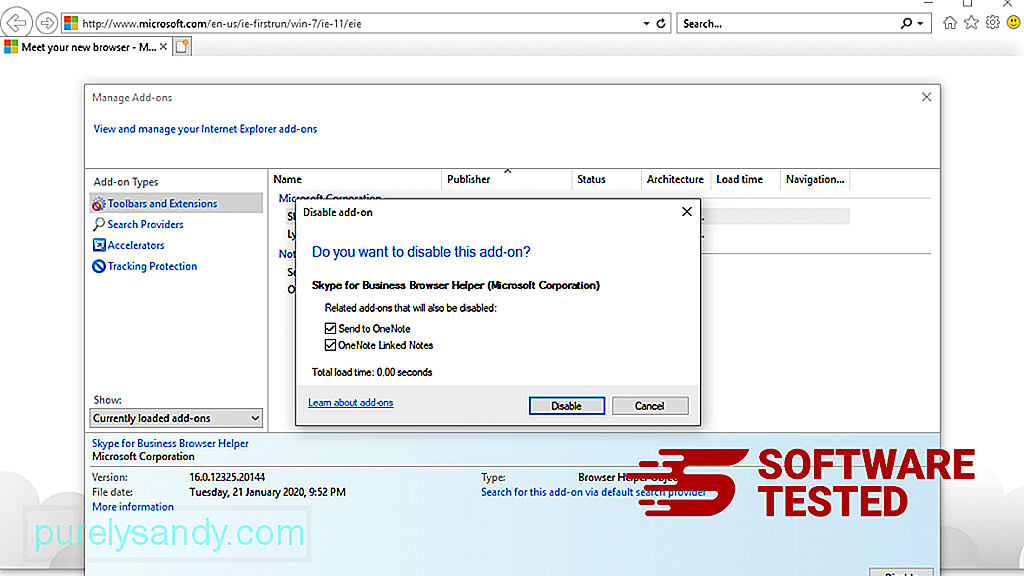
Ha hirtelen más kezdőlapja van, vagy ha megváltoztatta az alapértelmezett keresőmotort, akkor az Internet Explorer beállításai között módosíthatja azt. Ehhez kattintson a böngésző jobb felső sarkában lévő fogaskerék ikonra, majd válassza az Internetbeállítások lehetőséget. 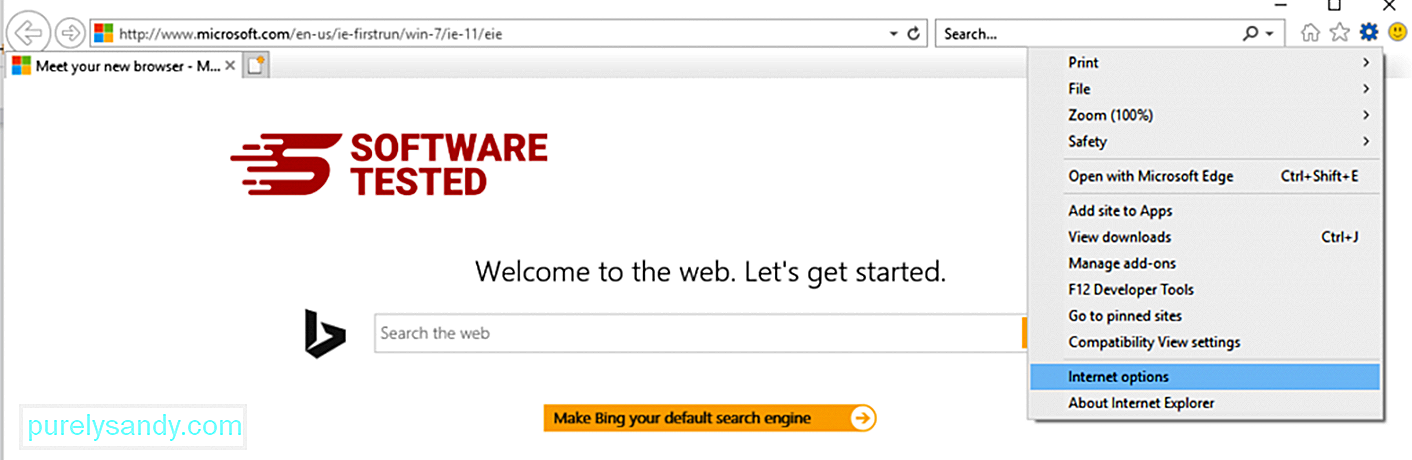
Az Általános lapon törölje a kezdőlap URL-jét, és adja meg a kívánt kezdőlapot. Kattintson az Alkalmaz gombra az új beállítások mentéséhez. 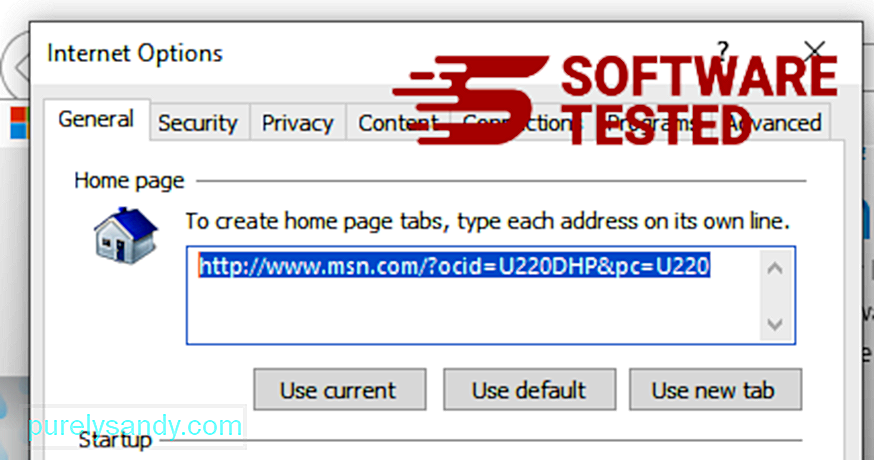
Az Internet Explorer menüben (a fogaskerék ikon a tetején) válassza az Internetbeállítások lehetőséget. Kattintson a Speciális fülre, majd válassza a Visszaállítás lehetőséget. 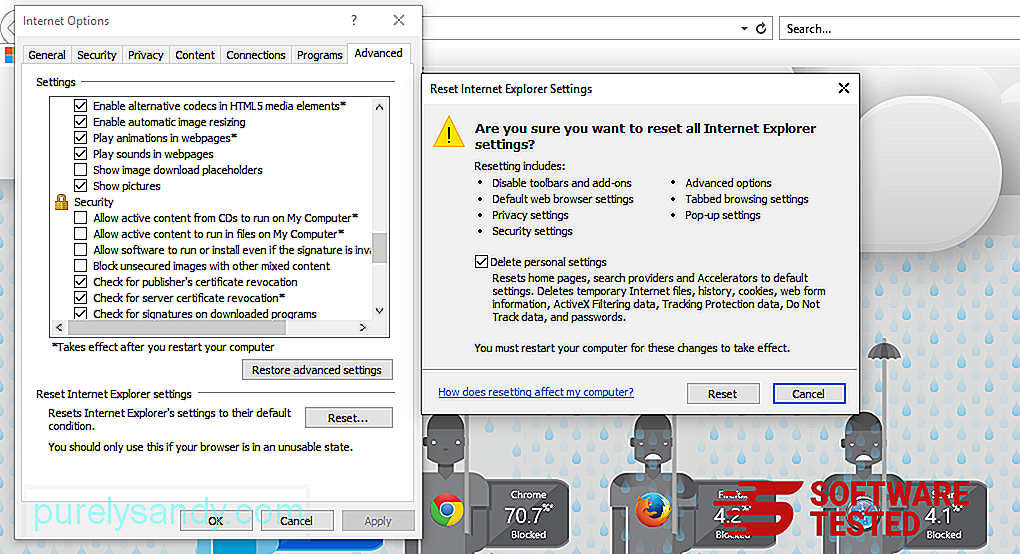
A Visszaállítás ablakban jelölje be a Személyes beállítások törlése jelölőnégyzetet, majd a művelet megerősítéséhez kattintson ismét a Visszaállítás gombra.
Az SSvagent.exe eltávolítása a Microsoft Edge webhelyről
Ha úgy gondolja, hogy számítógépét rosszindulatú programok fertőzötték meg, és úgy gondolja, hogy a Microsoft Edge böngészőjét érintették, akkor a legjobb a böngésző alaphelyzetbe állítása.
A visszaállítás kétféle módon lehetséges. a Microsoft Edge beállításait a számítógépen található összes rosszindulatú program maradéktalan eltávolításához. További információkért olvassa el az alábbi utasításokat.
1. módszer: Visszaállítás az Edge Settings segítségével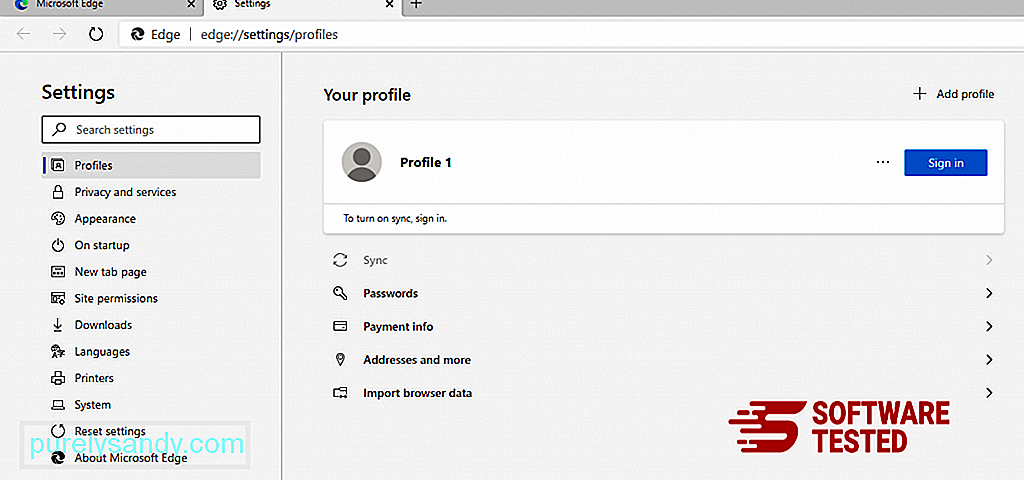
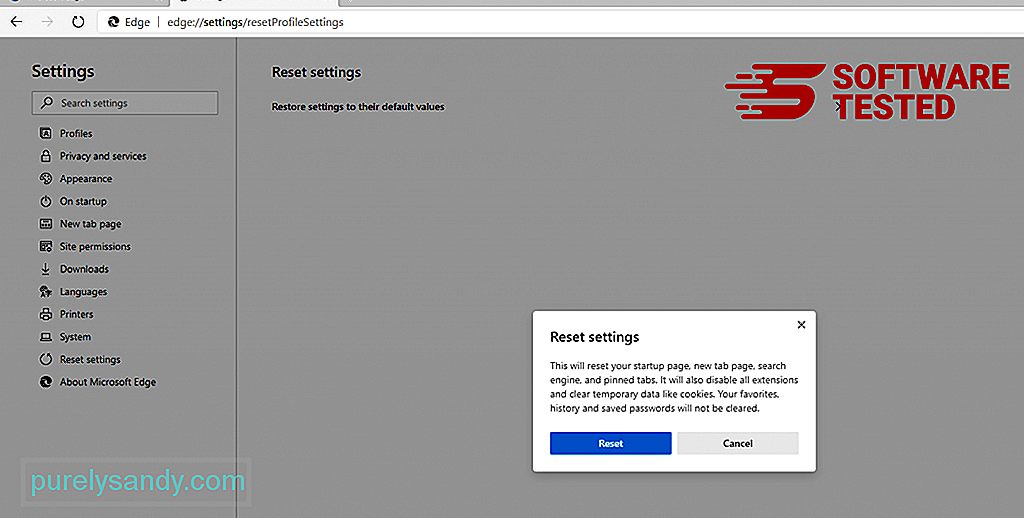
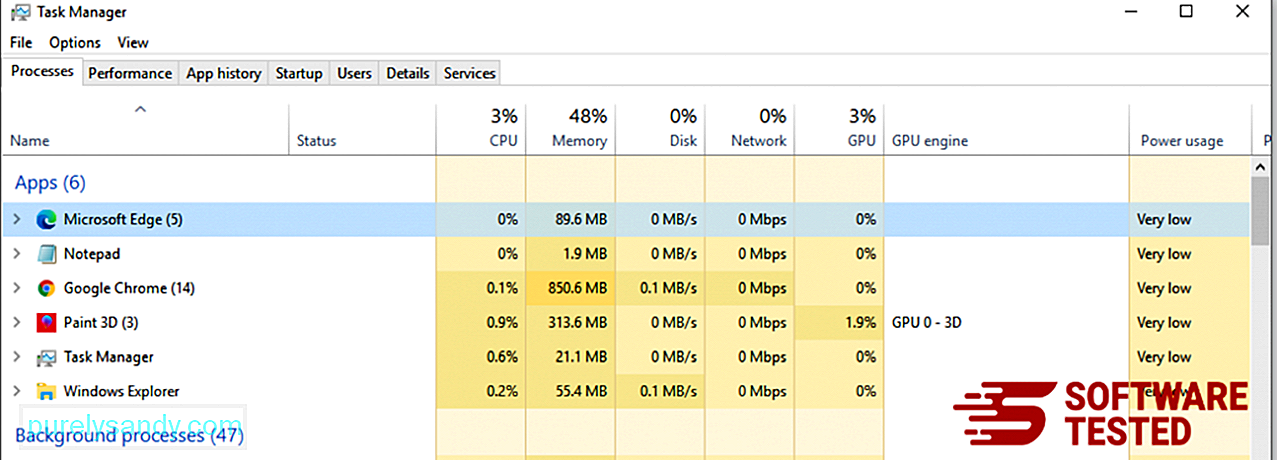
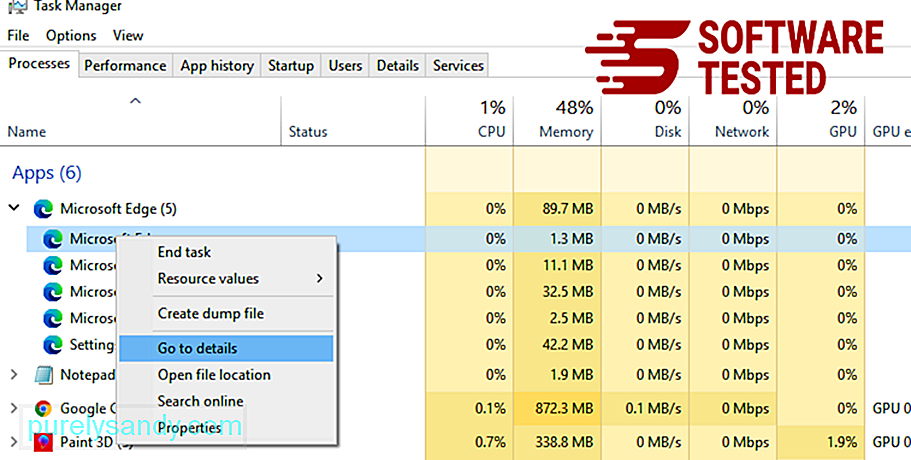
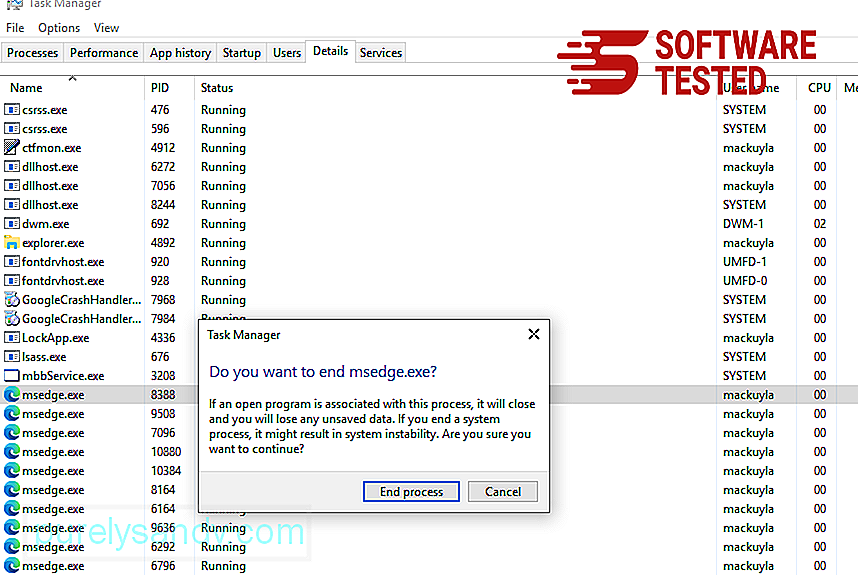
A Microsoft Edge visszaállításának másik módja a parancsok használata. Ez egy speciális módszer, amely rendkívül hasznos, ha a Microsoft Edge alkalmazás folyamatosan összeomlik vagy egyáltalán nem nyílik meg. A módszer használata előtt készítsen biztonsági másolatot a fontos adatairól.
Ehhez tegye a következőket:
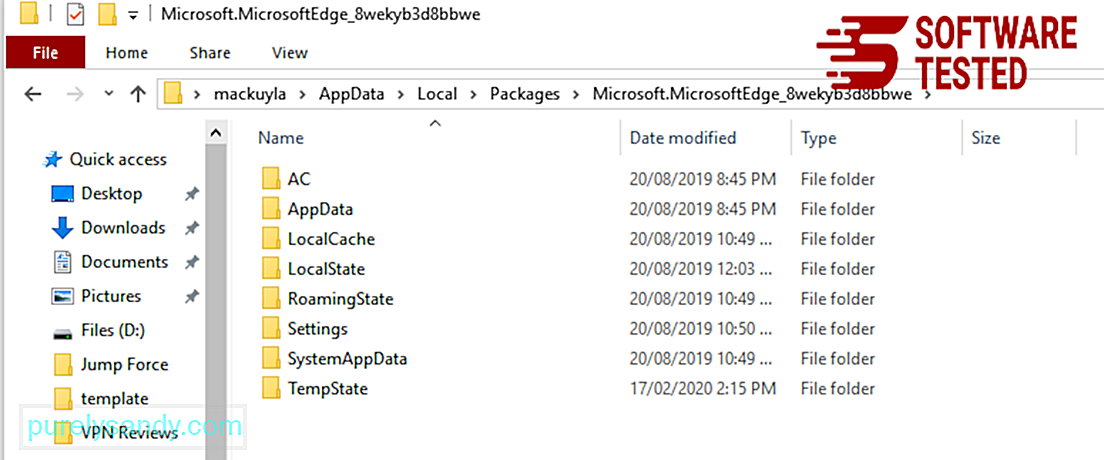
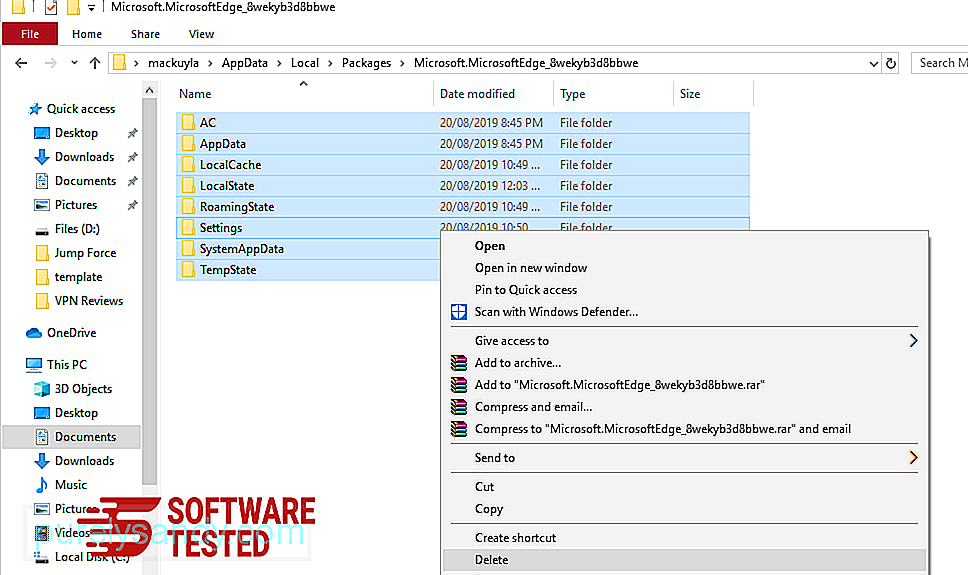
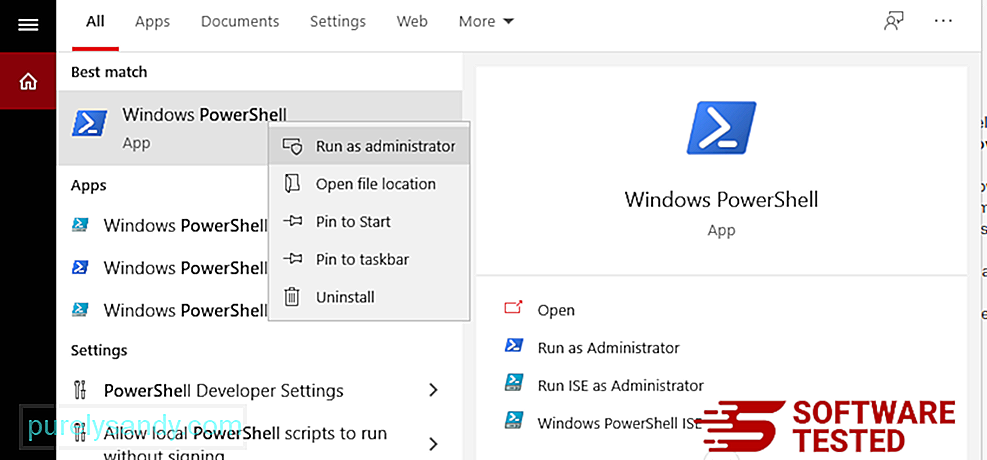
Get-AppXPackage -AllUsers -Név Microsoft.MicrosoftEdge | Foreach {Add-AppxPackage -DisableDevelopmentMode -Register $ ($ _. InstallLocation) \ AppXManifest.xml -Verbose} 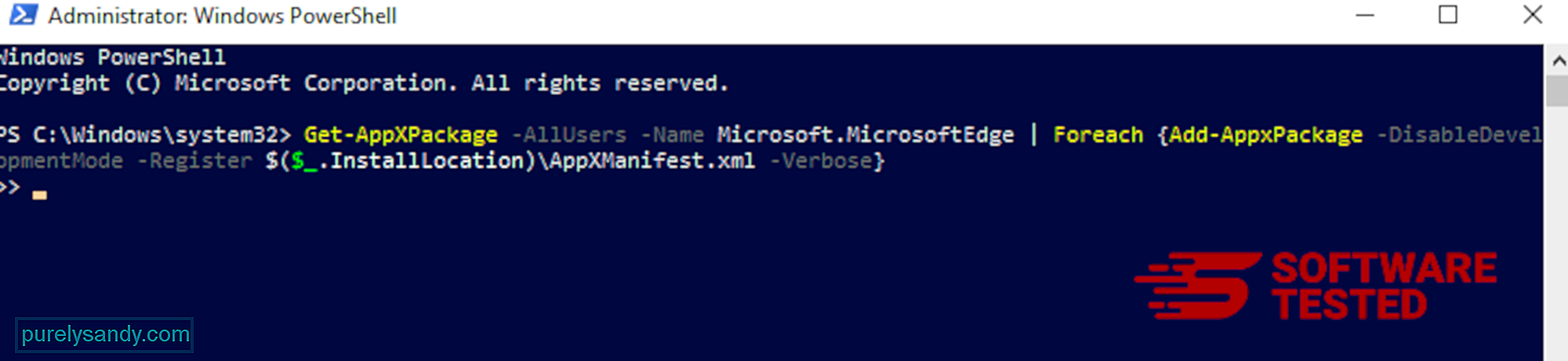
Az SSvagent.exe törlése a Mozilla Firefox böngészőből , a rosszindulatú programok megpróbálják megváltoztatni a Mozilla Firefox beállításait. Az SSvagent.exe összes nyomának eltávolításához vissza kell vonnia ezeket a módosításokat. Kövesse az alábbi lépéseket az SSvagent.exe teljes törléséhez a Firefoxból: 1. Távolítsa el a veszélyes vagy ismeretlen kiterjesztéseket.
Ellenőrizze, hogy vannak-e ismeretlen kiterjesztések a Firefoxban, amelyekre nem emlékszik a telepítésre. Hatalmas esély van arra, hogy ezeket a kiterjesztéseket a kártevő telepítette. Ehhez indítsa el a Mozilla Firefox böngészőt, kattintson a jobb felső sarokban található menü ikonra, majd válassza a Kiegészítők & gt; Bővítmények .
A Bővítmények ablakban válassza az SSvagent.exe fájlt és a többi gyanús bővítményt. Kattintson a bővítmény melletti hárompontos menüre, majd válassza a Távolítás lehetőséget a bővítmények törléséhez. 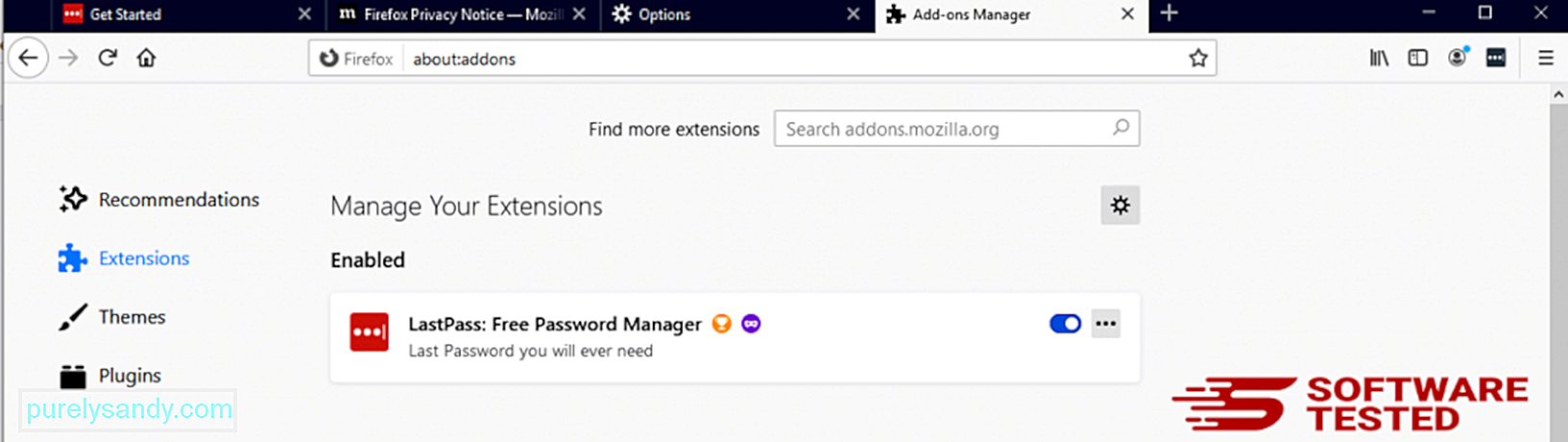
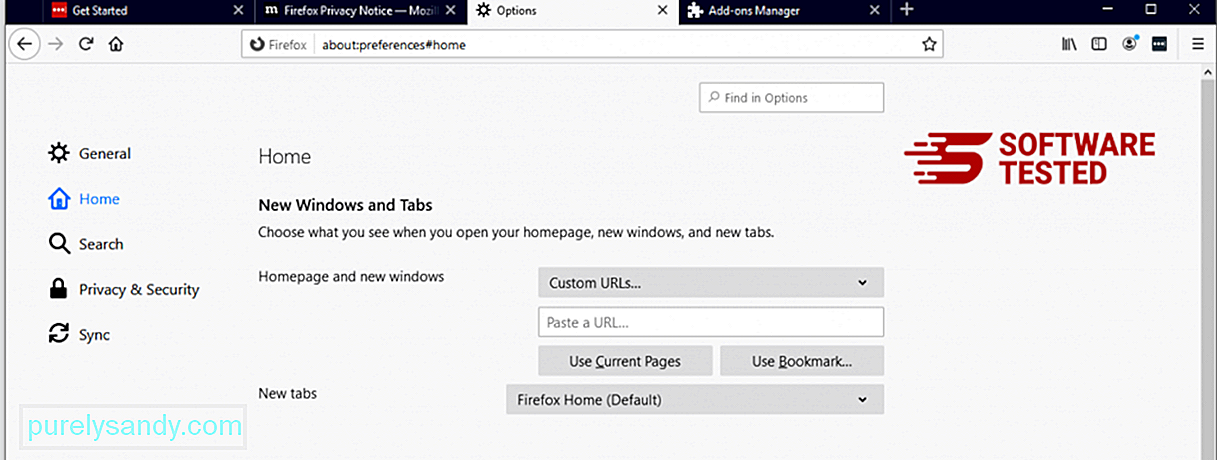
Kattintson a böngésző jobb felső sarkában található Firefox menüre, majd válassza az Opciók & gt; Tábornok. Törölje a rosszindulatú kezdőlapot, és írja be a kívánt URL-t. Vagy kattintson a Visszaállítás gombra az alapértelmezett kezdőlapra váltáshoz. Kattintson az OK gombra az új beállítások mentéséhez.
3. Állítsa vissza a Mozilla Firefox alkalmazást. Lépjen a Firefox menübe, majd kattintson a kérdőjelre (Súgó). Válassza a Hibaelhárítási információk lehetőséget. A böngésző újrakezdéséhez nyomja meg a Firefox frissítése gombot. 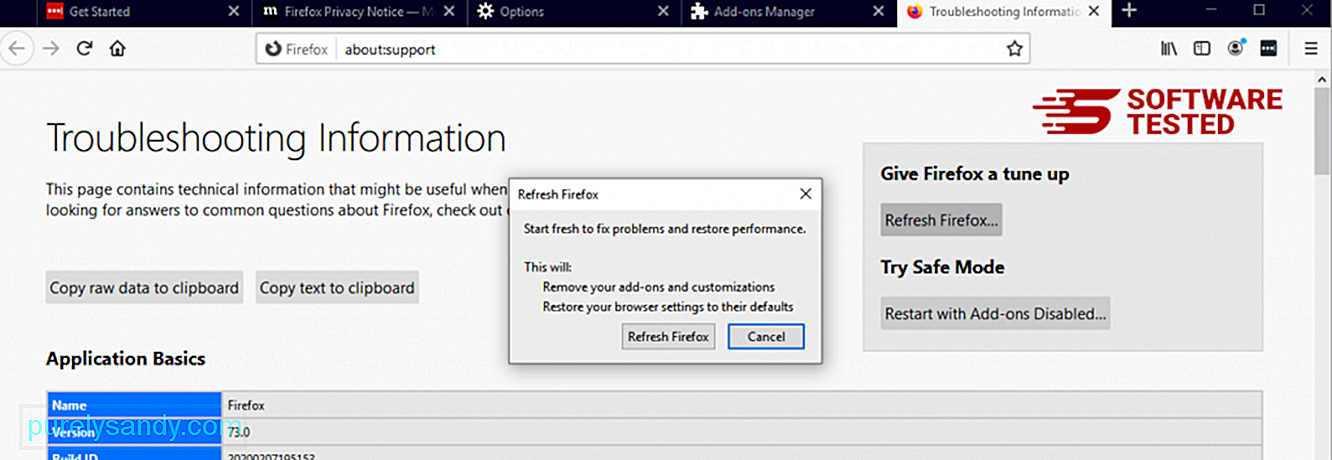
A fenti lépések végrehajtása után az SSvagent.exe teljesen eltűnik a Mozilla Firefox böngészőből.
Hogyan lehet eltávolítani SSvagent.exe fájlt a Google Chrome böngészőből
Az SSvagent.exe teljes eltávolításához a számítógépről vissza kell állítania a Google Chrome összes változását, el kell távolítania az Ön engedélye nélkül hozzáadott gyanús kiterjesztéseket, bővítményeket és bővítményeket. > Kövesse az alábbi utasításokat az SSvagent.exe eltávolításához a Google Chrome-ból:
1. Törölje a rosszindulatú bővítményeket. Indítsa el a Google Chrome alkalmazást, majd kattintson a menü ikonra a jobb felső sarokban. Válassza a További eszközök & gt; Bővítmények. Keresse meg az SSvagent.exe fájlt és más rosszindulatú kiterjesztéseket. Jelölje ki ezeket az eltávolítani kívánt bővítményeket, majd a törléshez kattintson az Eltávolítás gombra. 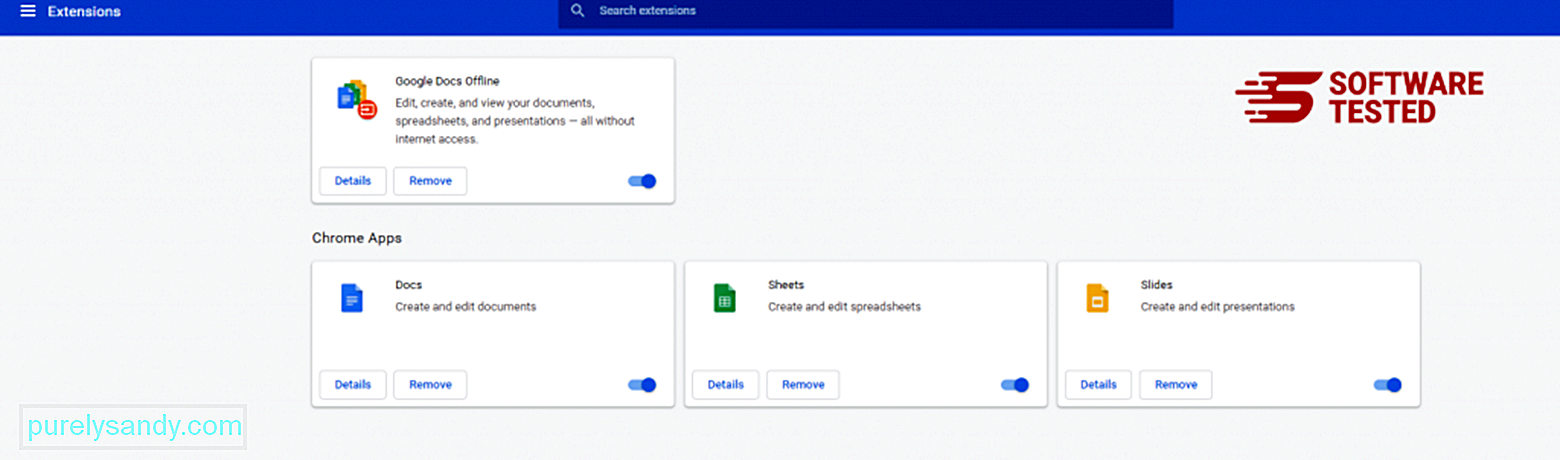
Kattintson a Chrome menü ikonjára, és válassza a Beállítások lehetőséget. Kattintson az Indításkor elemre, majd jelölje be az Egy adott oldal vagy oldalkészlet megnyitása jelölőnégyzetet. Vagy beállíthat egy új oldalt, vagy a meglévő oldalakat használhatja kezdőlapként. 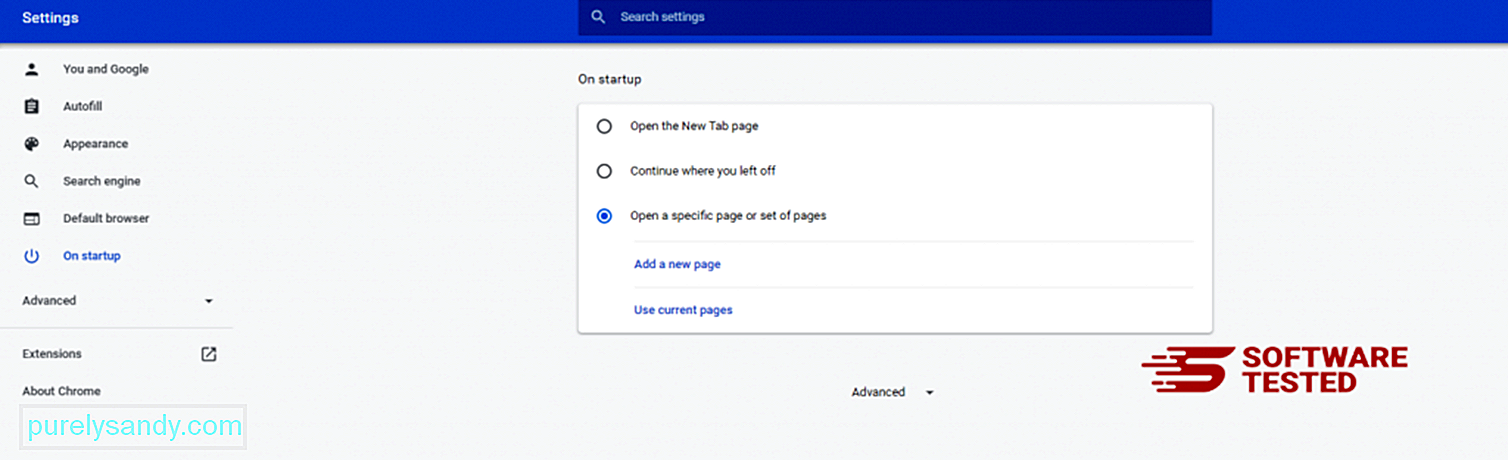
Térjen vissza a Google Chrome menüikonjára, és válassza a Beállítások & gt; Keresőmotor , majd kattintson a Keresőmotorok kezelése elemre. Megjelenik a Chrome számára elérhető alapértelmezett keresőmotorok listája. Töröljön minden olyan keresőt, amely szerinte gyanús. Kattintson a keresőmotor melletti hárompontos menüre, majd kattintson az Eltávolítás a listáról elemre. 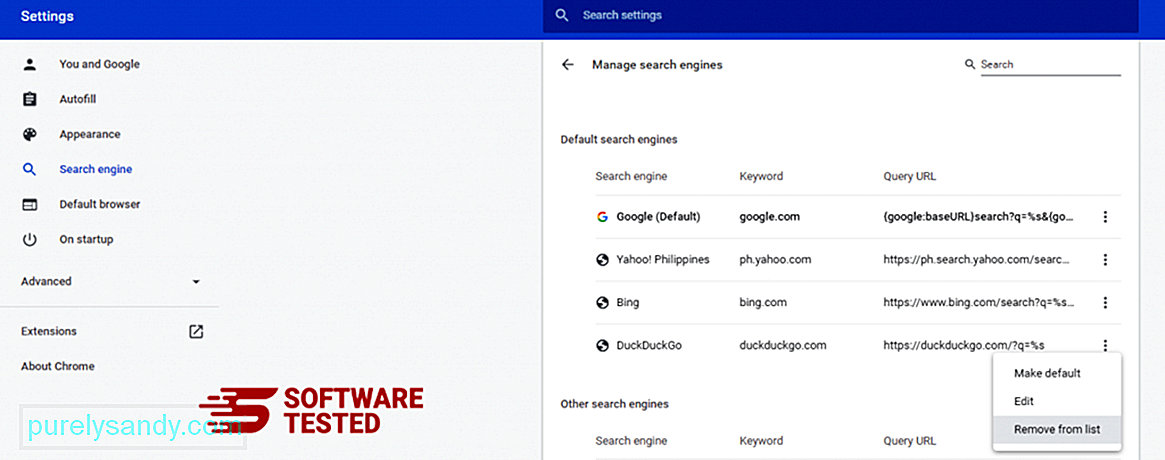
Kattintson a böngésző jobb felső sarkában található menüikonra, és válassza a Beállítások lehetőséget. Görgessen le az oldal aljára, majd kattintson a Visszaállítás az eredeti alapértelmezésre elemre a Visszaállítás és tisztítás részben. A művelet megerősítéséhez kattintson a Beállítások visszaállítása gombra. 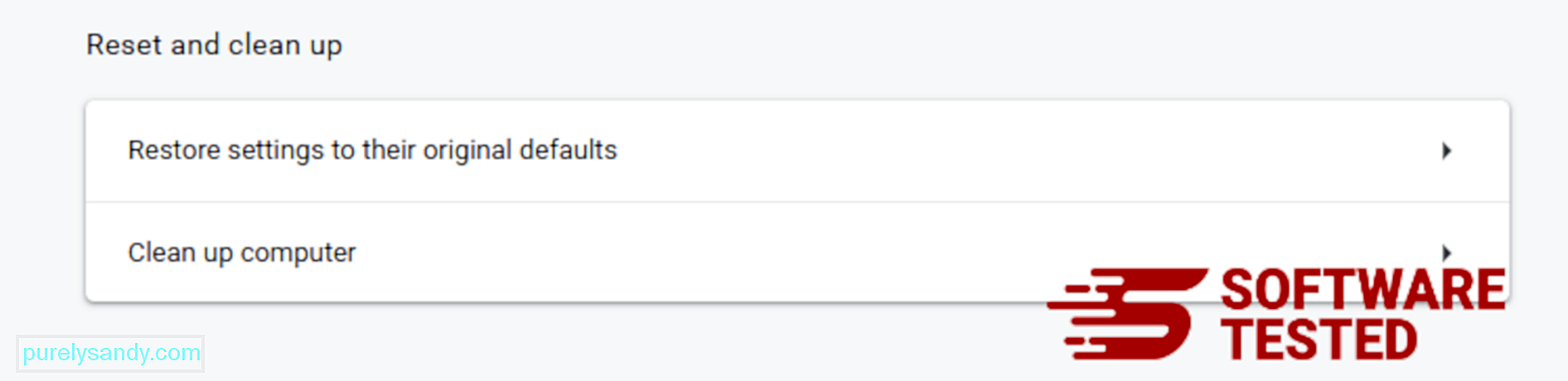
Ez a lépés visszaállítja az induló oldalt, az új lapot, a keresőmotorokat, a rögzített füleket és a bővítményeket. A könyvjelzők, a böngésző előzményei és a mentett jelszavak azonban mentésre kerülnek.
Hogyan lehet megszabadulni az SSvagent.exe fájltól a Safariból
A számítógép böngészője a rosszindulatú programok egyik fő célpontja - a beállítások módosítása, új bővítmények hozzáadása és az alapértelmezett keresőmotor módosítása. Tehát ha azt gyanítja, hogy a Safari az SSvagent.exe fájlt fertőzte meg, akkor ezeket a lépéseket teheti:
1. Gyanús bővítmények törlése Indítsa el a Safari böngészőt, és kattintson a felső menü Safari elemére. Kattintson a legördülő menü Beállítások elemére. 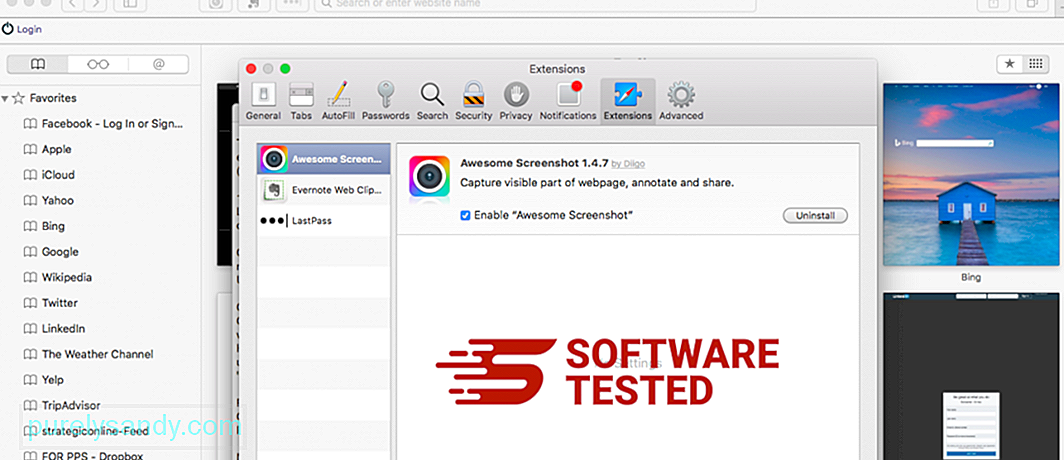
Kattintson a felül található Bővítmények fülre, majd a bal oldali menüben tekintse meg az aktuálisan telepített bővítmények listáját. Keresse meg az SSvagent.exe fájlt vagy más kiterjesztéseket, amelyekre nem emlékszik a telepítésre. A bővítmény eltávolításához kattintson az Eltávolítás gombra. Tegye ezt minden feltételezett rosszindulatú kiterjesztés esetén.
2. Visszaállíthatja a kezdőlap változásaitNyissa meg a Safari elemet, majd kattintson a Safari & gt; Preferenciák. Kattintson az Általános elemre. Nézze meg a Kezdőlap mezőt, és ellenőrizze, hogy ezt szerkesztették-e. Ha a kezdőlapot az SSvagent.exe módosította, törölje az URL-t, és írja be a használni kívánt kezdőlapot. Győződjön meg arról, hogy a weboldal címe elé írja a http: // kifejezést.
3. A Safari visszaállítása 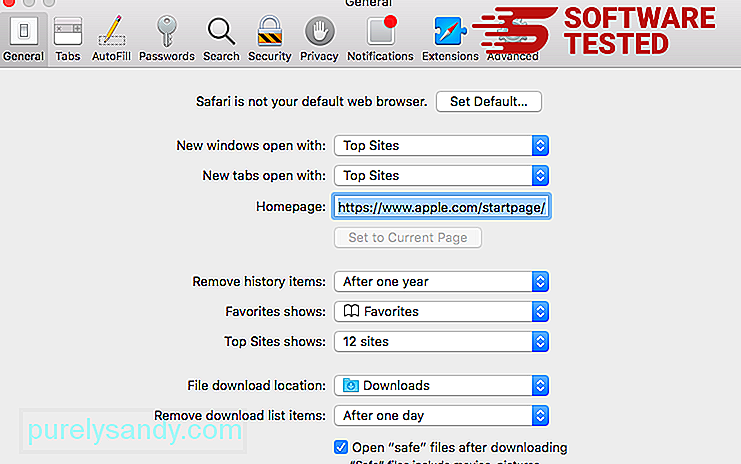
Nyissa meg a Safari alkalmazást, és kattintson a Safari elemre a képernyő bal felső sarkában található menüből. Kattintson a Safari visszaállítása elemre. Megnyílik egy párbeszédablak, ahol kiválaszthatja a visszaállítani kívánt elemeket. Ezután kattintson a Visszaállítás gombra a művelet végrehajtásához.
Youtube videó: SSvagent.exe
09, 2025

